镜头的奥秘《分镜头脚本创作》
《分镜头脚本创作》带你一起探寻镜头中的世界。...
2023-06-11
这两天发现了一个有意思的转换器,竟然可以把电脑显示器变成电视机!也就是把手机屏幕投影到电脑上,而且不需要什么动手能力就可以完成,操作步骤非常简单。
器材:电脑显示器1个、绿联多功能视频转换器1个,手机1部、手机充电器1个、USB数据线1根
注:绿联多功能视频转换器是将电脑显示器变成电视机的关键器材,为了方便大家后面看操作步骤,先给大家简单介绍一下这个玩意的各个接口。
多功能转换器两头都有不少接口,其中一头的接口是用来接输出设备的,也就是接我们的显示器的,接输出设备的的这头的两个接口分别是VGA接口和HDMI接口。
转换器的另外一头则是接我们的输入设备的,也就是我们的手机的,当然,你用平板代替手机也可以的。这一头有一个按键和三个接口,如下图最左边的那个黑点就是复位键,从左往右则分别是3.5mm音频接口,手机输入接口(也就是接USB数据线的)和供电接口。
对于外行的人来说,看完上面的这些接口,可能还会觉得有点迷迷糊糊的,没关系,看操作步骤就清晰了。
操作步骤:
1、首先我们都知道电脑显示器有两根线,一根是电脑显示器的电源线,另一根是显示器接主机的那条线。接主机的这条线一般电脑使用的都是VGA接口的,不过如果对画质有高要求的电脑爱好者的,则可能是HDMI接口的,也就是高清的。我们把显示器接主机的那条线接到转换器上,我的是VGA接口的,所以将原本接主机的那头插入到转换器的VGA接口上,如下图:
2、将手机充电器接到供电接口上,只有通电了,这个转换器才能工作。不过先别急着把充电器插到排插上,等把其他的线接完了再插,虽然电量很小不会导致触电,但是我们还是小心谨慎为妙。
3、将USB数据线的一头连接手机,另一头插到转换器的手机输入接口上。
4、完成以上步骤之后,所有的线就已经连接完毕啦,当然,如果你有音箱的,也可以把音箱连接到转换器的3.5mm音频接口上。连接完成后如下图:
5、这个绿联多功能转换器要配合一个APP才能进行工作,我们得在手机上下载一个APP,可以直接扫描转换器说明书上的二维码下载安装,也可以直接在自己的手机应用市场里搜“EZCast”下载安装。安装完毕之后,将转换器的供电接口拔掉再重新插上。
打开APP,点击右上角的数据线标志,即下图红色框内的位置:
跳出以下界面后,点击“Connect”;
这样会跳转到移动网络共享界面,将“USB共享网络”打开,至此,你的手机和电脑显示器连接就完成了。
6、回到APP首页,点击“视频”则可以播放下载在手机当中的视频,如果你家里有wifi,可以点击底下的“网页”,选择“Videos”播放在线视频。
除了播放视频之外,点击APP上的“图片”,还可以将手机里的照片放大到显示器上。
而点击APP当中的“音乐”,则可以播放你手机中已经下载好的音乐。
此外手机连接好显示器之后,还有镜像功能,不过目前仅支持IOS设备及安卓5.0以上的版本。点击APP左上角的三条横线,在跳出的界面中选择“镜像开”即可。
打开镜像功能之后,能把你的手机投界面投影到显示器上,玩游戏嫌手机上的屏幕太小的话,可以直接将手机界面镜像到显示器上,清晰界面又大,玩起来更爽。也可以直接打开手机上的视频APP播放电视,画面同样会镜像到显示器上。
这些功能当中我觉得最实用的还是视频播放功能,现在不少年轻人都会接父母到自己所在的城市帮自己带孩子,因为自己有电脑,所以鲜少会买电视机,如果你家里有旧手机和旧显示器,那么就可以把线都连接好放在那,并提前下载好老人家想看的视频,老人家只需要点开APP,选择视频就像看电视一样看视频啦。有的人可能会说为啥不直接在手机上看就可以了,那么麻烦。手机界面的画面和字体对于老人来说,都太小了,而在电脑显示器上放大了看更舒服,而且可以坐远一些来看,眼睛不容易疲劳。
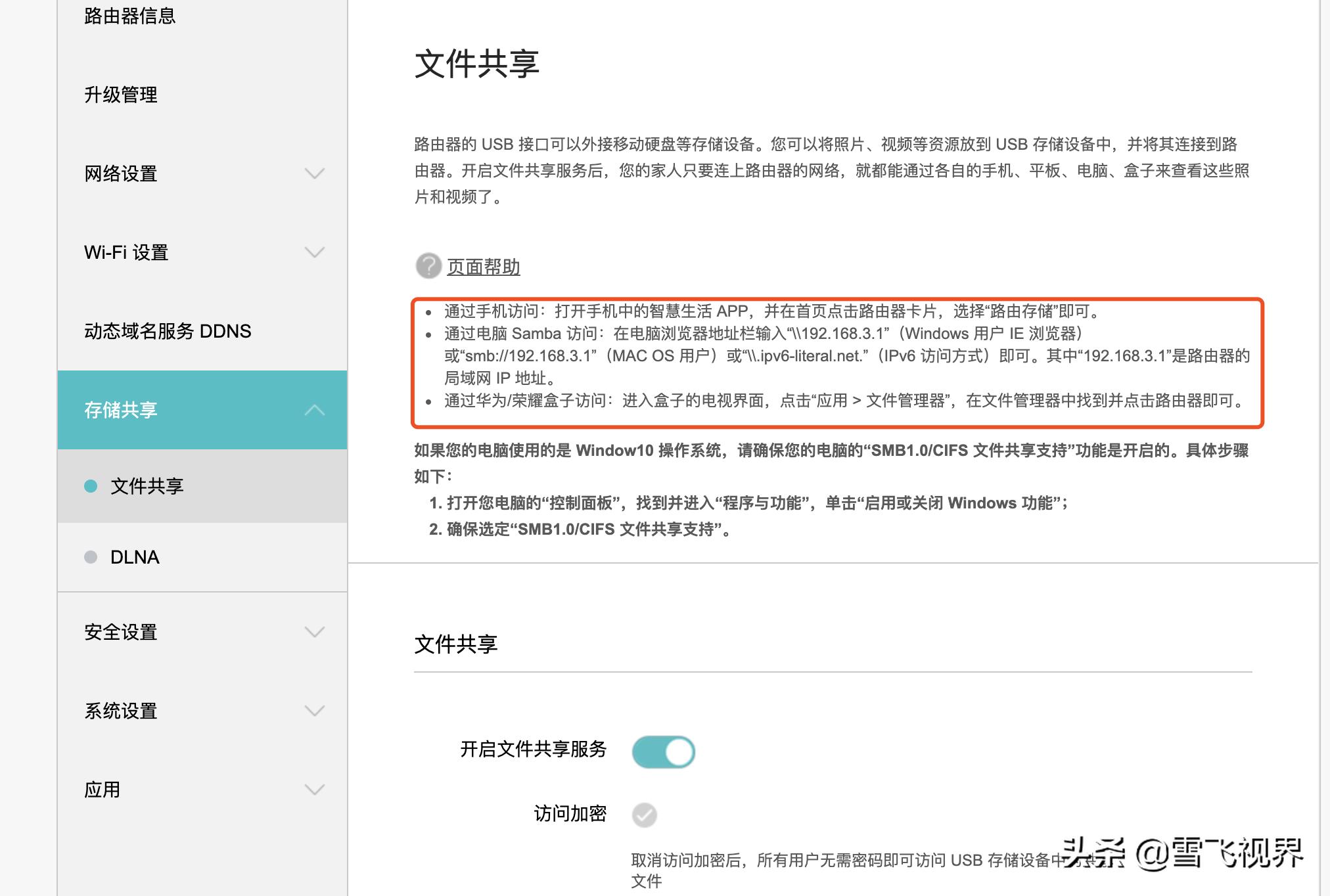
针对每一个问答都本着绝不大胆胡说,只管小心求证的态度,疯评科技来解答您的提问。
手机连不上电脑,原因是多方面的,有的时候是手机接口的问题,有的时候是连接线的问题,有的时候是电脑上没有驱动所致。我们来详细分析一下可能的原因,并给出可能的解决方法。
关于手机连接线中的数据线与充电线我们手机的连接线,有的人叫数据线,有的人叫充电线,虽然叫法不同,但一般人认为都是一个东西,认为能充电就可以传输数据,能传输数据就可以充电,这样的认知是错误的。正确的说法是数据线能够当充电线用,但充电线不一定能当数据线用。
在手机连接线中,充电功能和数据传输功能都是独立的,可以看下其内部结构图,
其中红色线为电源正极,黑色线为电源接地,这两根合起来就是充电线;绿色为正电压数据线,白色为负电压数据线,这两根合起来就是数据线。
再看下另一端,上述图中4跟触片连接线分别为1、接地,也就是上图中黑色线,2、读数据线,上图中绿色线,信号输出,3、写数据线,上图中白色线,信号输入,4、电源正极,上图中红色线。
在上面4根线都齐全的情况下就是一根合格的数据线,有些无良商家将中间两根线省掉了,这样节约成本的同时,也就只具有充电功能,不具有数据传输功能了。
如果是买的三无产品,不具有数据线,手机无法连接电脑就很正常了。
手机数据线的正确连接方法手机数据线连接到电脑后,需要进行一些必要的设置方能正常传输数据,否则可能处于充电或其它模式。
数据线连接功能选择
在手机上,一般会弹出有选项可供选择,需要选中传输文件,否则可能默认为充电
状态了,就无法进行数据传输。
手机USB调试开关选项设置
如果在连接后,没有弹出如上提示项,需要在手机的开发者选项中打开USB调试选项(手机的开发者选项出厂默认是隐藏的,USB调试也是关闭的),并进行USB调试的默认选项设置。
一般情况下,设置好这些手机一旦连接到电脑就会弹出提升需要用数据线哪个功能了。
数据线驱动安装
有的时候第一次连接数据线到该电脑时,数据线连接到电脑,还需要安装驱动,大多数时候电脑会自带有驱动,会自动搜索进行安装好,少数情况会找不到驱动,需要自己尝试安装。
安装驱动成功的信息显示,鼠标左键点击可查看。
在电脑的设备管理器里面可以看到插入数据线后会有驱动信息显示。
之后打开我的电脑就可以看到有内部存储设备的盘符,即可以开始数据传输了。
用手机WiFi往电脑传输数据,解决数据线出错或假数据线的问题当数据线多次设置均不能显示盘符,则数据线有问题或者其本来就是假的数据线,可以用手机WiFi往电脑传输数据。 传输的方法大概有以下几种,可以按习惯选择。
手机自带与电脑互传文件功能——近几年的手机都有这些功能
华为手机有huawei share 可打开相应开关,与电脑进行文件互传。
小米,OPPO,VIVO手机可用其共同的互传功能
用微信和QQ等软件与电脑传输文件——旧手机可用这种方式
在手机端开启微信或QQ,电脑上开启对应的客户端,即可进行文件互传。
微信中有文件传输助手,QQ有我的手机。
用第三方软件与电脑进行数据互传——旧手机也可以用这种方式
第三方软件就太多了,一般这种软件运行在手机端即可,电脑进行ftp方式来进行数据访问和传输;也有的软件有手机版和电脑版,则传输方式与上面的传输方式类似,只是不需要连接外网。
手机连接不上电脑,可能数据线有问题或者数据线是假的数据线,只具备充电功能而不具备数据传输功能,又或者是电脑驱动问题,可花适当时间尝试解决,实在解决不了,可以用WiFi方式与电脑进行数据传输。
苹果手机连接电脑后,您可以通过以下步骤查看手机中的文件:
1. 使用USB线将您的iPhone连接到电脑上。
2. 在电脑上打开iTunes应用程序。如果您的电脑上没有安装iTunes,请先下载并安装它。
3. 在iTunes应用程序中,点击左上角的“设备”图标,然后选择您的iPhone。
4. 在“概述”选项卡中,您可以看到您的iPhone的基本信息,包括可用存储空间和软件版本。
5. 在“文件共享”选项卡中,您可以看到您的iPhone上安装的应用程序列表。选择您想要查看的应用程序,然后在右侧的“文档”列表中查看该应用程序中的文件。
6. 如果您想要将文件从电脑传输到iPhone中,可以在“文件共享”选项卡中选择相应的应用程序,然后将文件拖放到右侧的“文档”列表中。
请注意,不是所有的应用程序都支持文件共享功能。如果您无法在“文件共享”选项卡中找到您想要查看的应用程序,那么该应用程序可能不支持文件共享功能。
以上内容就是为大家推荐的电脑怎么访问手机(手机屏幕怎么才能显示在电脑桌面上)最佳回答,如果还想搜索其他问题,请收藏本网站或点击搜索更多问题
内容来源于网络仅供参考版权声明:所有来源标注为小樱知识网www.xiaoyin01.com的内容版权均为本站所有,若您需要引用、转载,只需要注明来源及原文链接即可。
本文标题:电脑怎么访问手机(手机屏幕怎么才能显示在电脑桌面上)
本文地址:https://www.xiaoyin01.com/smjd/976922.html
相关文章
热点文章
2021年独生子女补贴新政策是真的吗(独生子女证有有效期吗)
2021年国庆节阅兵仪式几点开始几点结束(2021年国庆节还有阅兵吗)
鼠目寸光一点红是什么生肖动物(鼠目寸光一点红)指什么生肖,紧密
k0到k9的玩法大全(强制gc的玩法和注意事项)
入土为安是什么生肖《入土为安》打一个生肖动物,词语解释
浙江12月底全面停工是真的吗(浙江什么时候放假停工)
如何做t(t怎么把p做哭)
北京口碑最差的三甲医院(北京301医院最擅长什么)